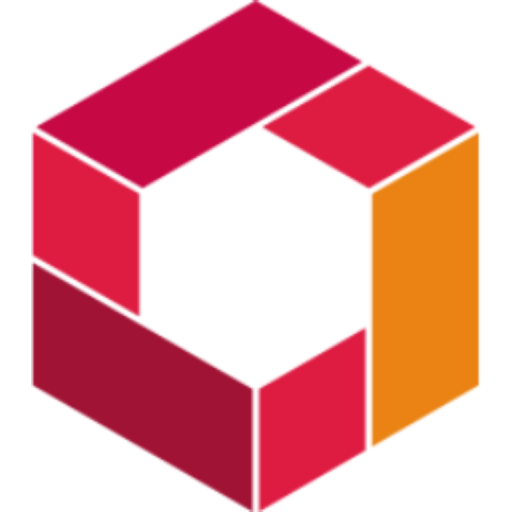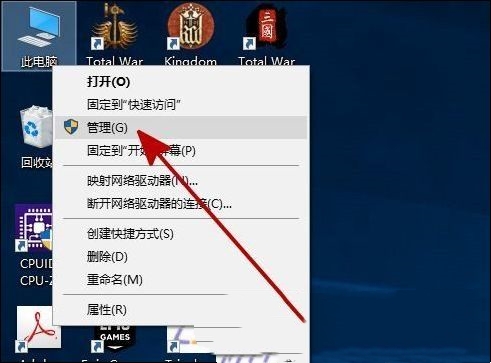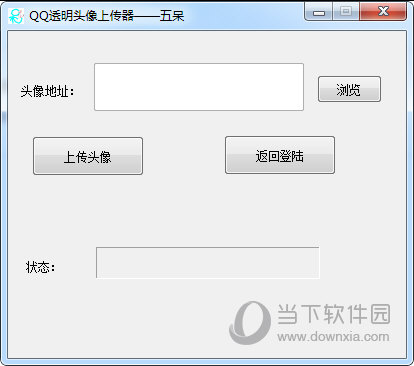旺影录屏软件下载|旺影录屏 V1.0.697.173 官方版下载
旺影录屏是一款专业的电脑录屏应用,您可以使用它记录各类屏幕画面、管理并简单编辑视频。无论是在线课程、游戏直播、远程会议,还是操作步骤、精彩视频,旺影都可以帮你记录。录制过程中,更有多种特色辅助工具,知识兔让您的录制更便捷、更生动。
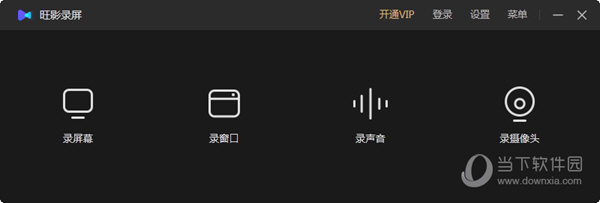
【功能特色】
1、多录制模式
有全屏录制、区域录制、鼠标跟随录制、窗口录制、摄像头录制和声音录制六大模式,知识兔可以录制声画同步视频、摄像头人像视频、指定窗口画面、系统声音与麦克风声音、屏幕局部画面等各种多媒体音视频内容。
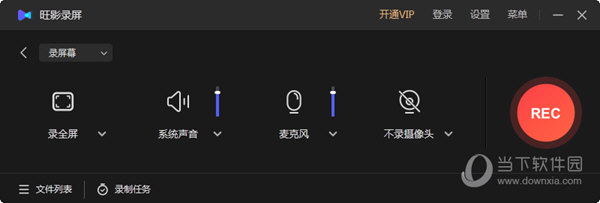
2、多辅助功能
水印功能:可自定义文字、图片水印,知识兔支持添加时间戳水印。
实时标记功能:在录制过程中实时添加绘画、高亮、序号及形状;
录制任务功能:分段录制根据文件大小或时长对视频进行自动分段,自动录制可自动开始或结束录制,计划任务在特定时间段内执行录制任务;
光标录制效果:支持对鼠标高亮效果、鼠标移动及左右键知识兔点击效果进行自定义设置;
快捷键功能:使用默认快捷键,或自定义快捷键,简单高效完成录制任务。
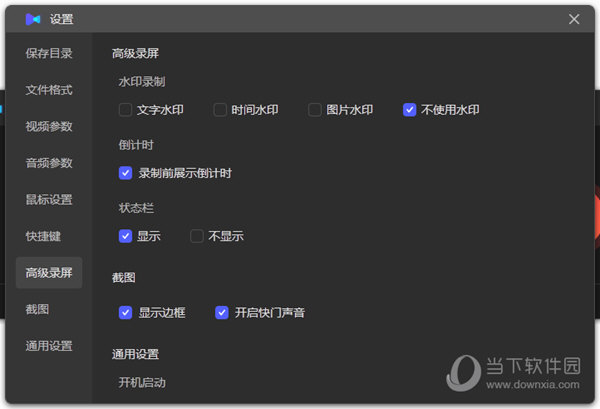
4、录剪一体
使用旺影录屏,不仅能录制视频内容,知识兔还能对视频进行剪辑操作,并分享到自媒体平台。一款软件就能完成整个视频的生产流程。
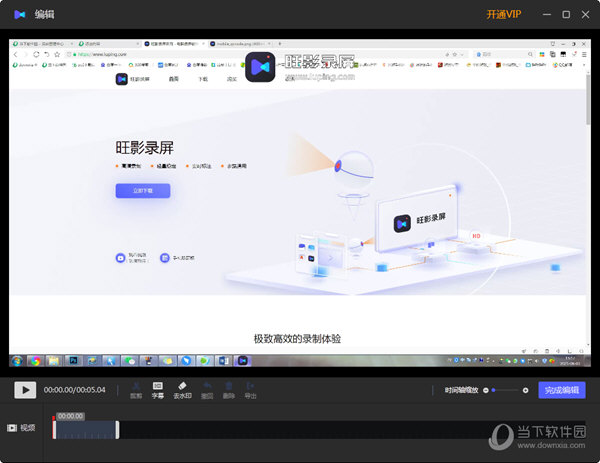
【常见问题】
掉帧、声画不同步的原因及解决方法
如果知识兔您在使用旺影录屏录制的过程中,出现了卡帧的情况;或者录制完播放视频时,出现掉帧、声画不同步的问题,可能有以下几点原因:
1、性能不足
部分设备在录制中由于电脑性能较低会达不到录制设定的帧率,导致画面卡帧或掉帧;需要在设置->视频参数中降低帧率进行录制;
如果知识兔设备开启了多个程序运行,导致CPU占用过高,影响录制画面,知识兔建议录制中退出不必要的应用程序,减少性能占用;
2、录制参数设置过高
录制中过高的参数设置影响录制结果,可能会出现卡帧或者音画不同步的情况。知识兔可以尝试调整:
调整输出目录,将输出目录改为ssd固态硬盘,会有改善;
调整编码器,在【设置】-【视频参数】-【编码器】中,调整编码器为MPEG-4,知识兔可以减少性能占用;
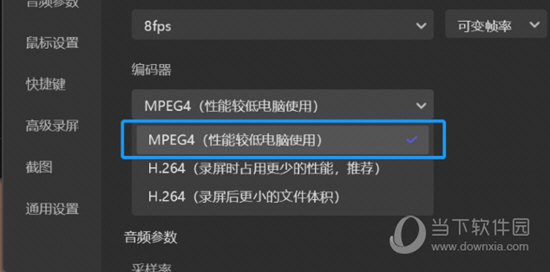
调整输出分辨率,在【设置】-【视频参数】-【分辨率】中进行调整。如果知识兔有画质要求,则设为同原始屏幕大小,否则设为屏幕的1/2或者固定720P;
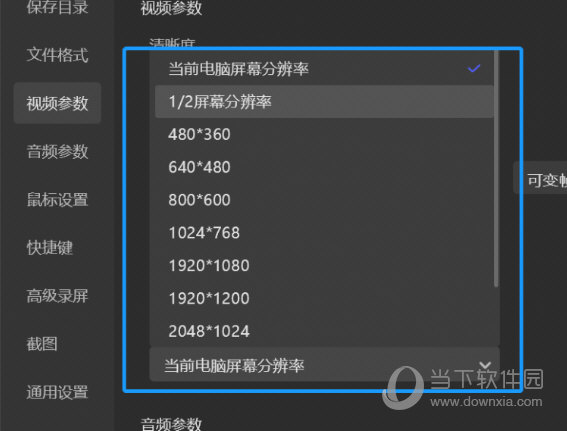
调整帧率,如果知识兔录制为视频格式,在【设置】-【视频参数】-【帧率】中设置20帧率,如果知识兔录制gif格式,最低可设置帧率3帧;
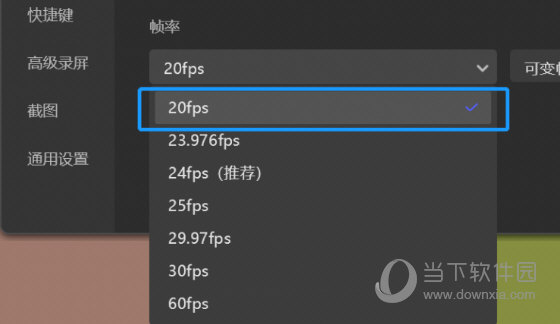
调整画质,如果知识兔有画质要求,知识兔设置为高清,若对画质要求不是很高,可在设置中调整为标清画质
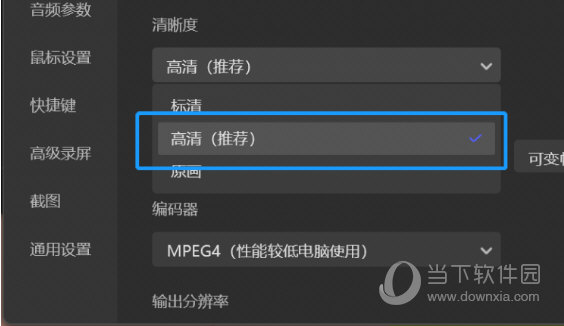
区域模式录制模糊解决方案
如果知识兔您面临使用区域模式录制的时候,录制出来的视频模糊的情况,知识兔可以参照以下原因及解决方法:
1.性能不足导致画面模糊:
解决方法:关闭其他无关软件,降低性能损耗;
2.画质清晰度低:
解决方法:调整画质清晰度,在【设置】-【视频参数】-【清晰度】中,知识兔可以调整清晰度为原画;
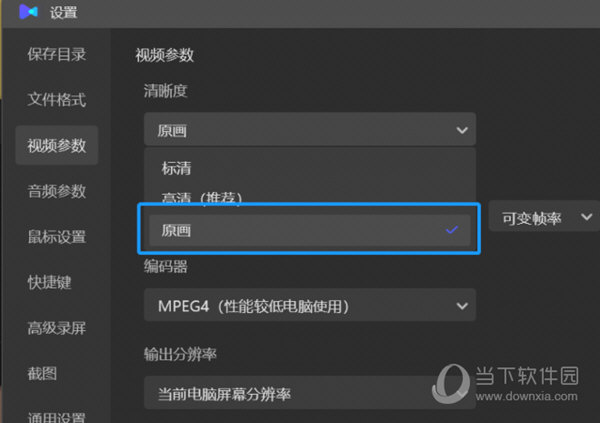
3.区域录制选区过小,播放器放大播放导致模糊:
例如选择区域的大小是200*200px,但是录制完成后采用全屏播放,则画面会变模糊。
解决方法:选择区域时,控制选区尽量不要过小(如果知识兔需要录制特殊场景,需要较小分辨率GIF除外)。
下载仅供下载体验和测试学习,不得商用和正当使用。

![PICS3D 2020破解版[免加密]_Crosslight PICS3D 2020(含破解补丁)](/d/p156/2-220420222641552.jpg)